BCUninstaller — утилита для пакетного удаления установленных программ
При первом запуске Bulk Crap Uninstaller автоматически создаёт список всех установленных в системе программ, а затем предлагает пользователю удалить те из них, что ему не нужны. При желании можно скрыть из списка продукты Microsoft, включить отображение защищённых и системных компонентов.
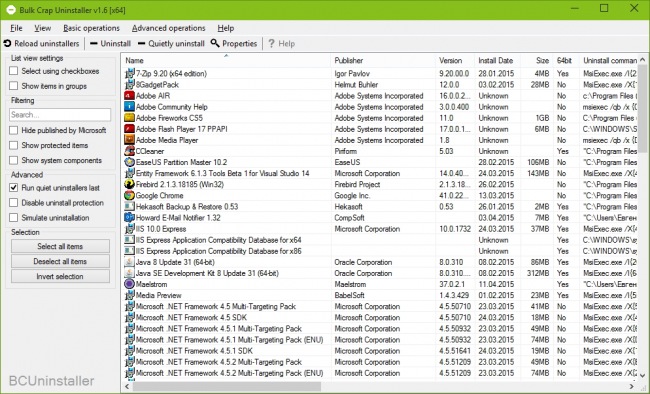
Для большего удобства пользователь может выделить сразу несколько программ из списка, утилита автоматически запустит инсталлятор каждой из них и ему останется лишь подтверждать своё намерение избавиться от всего этого «хлама». Деинсталляция может происходить и в тихом режиме, в том числе без участия пользователя (Quietly Uninstall), но эта функция должна поддерживаться удаляемыми программами.
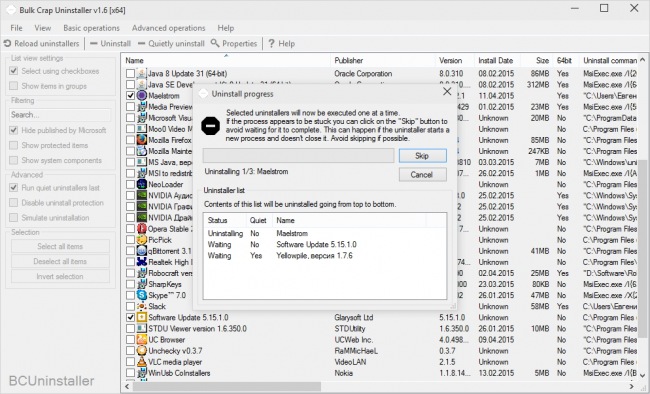
Как запустить несколько программ сразу (одним кликом)
Если назначение какой-то программы непонятно, прямо из BCUninstaller можно просмотреть её свойства. Кроме того эта информация поможет при возникновении проблем с удалением каких-то приложений. К слову этой утилите вполне по силам деинсталляция и заблокированных программ, которые обычными средствами удалить нельзя.
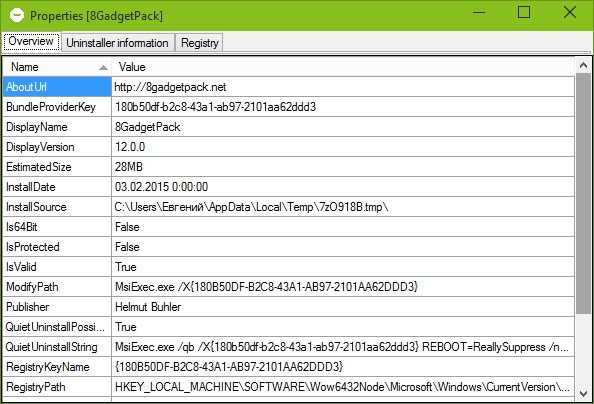
Распространяется BCUninstaller на бесплатной основе, язык интерфейса английский, но серьёзных сложностей в его освоении не возникнет.
Как сразу удалить несколько программ одновременно
Читатели блога по электронной почте спрашивают, как удалить сразу несколько программ или файлов одновременно – такая возможность есть.
ПРИМЕЧАНИЕ: для одновременного удаления множества файлов, например, с рабочего стола, зажмите ЛКМ, обведите их (они должны выделится синим фоном) и сделав клик ПКМ выберите опцию «Удалить».
Чтобы одновременно удалить несколько программ сразу, можете воспользоваться приложением — Absolute Unistaller.
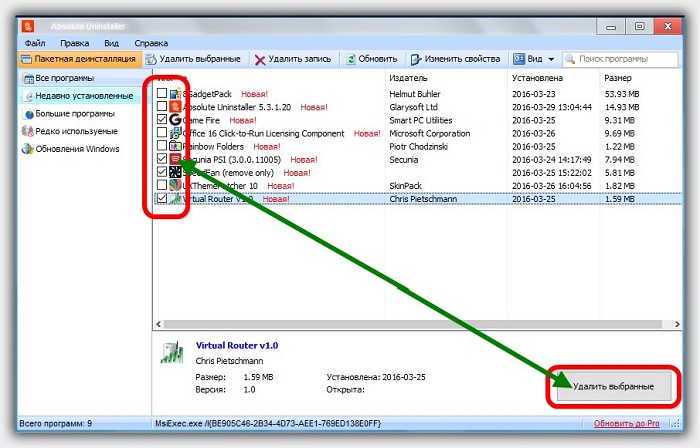
При этом с помощью Absolute Unistaller вы также можете избавится от ненужных драйверов, библиотек и прочего мусора, снижающего производительность вашего компьютера или ноутбука.
Absolute Uninstaller представляет собой русскоязычный графический интерфейс, более-менее похож, на тот что уже интегрирован в системах Windows.
Главное отличие – вам будет разрешено удалять сразу несколько файлов и чистить реестр, иконки, ярлыки и прочее, что обычно остается в системе.
Что запустить такой процесс, вам нужно после запуска Absolute Uninstaller выбрать опцию «пакетная деинсталляция», сделать отметку напротив нужного файла и нажать на кнопку «Удалить выбранные» — просто и быстро, как на картинке выше.
Как очистить диск С?
Скачать Absolute Unistaller можете прямо здесь – ссылка ниже. Приложение бесплатное и на русском языке. Успехов.
ПК-Дайджест
За долгое время работы операционной системы скапливается множество установленных программ, которые использовались всего пару раз и только занимают место на диске. Вы открываете Программы и компоненты, загружается огромный список программ, и вы видите что много из них можно удалить. Но делать это через стандартные средства Windows не очень удобно, и к сожалению в Windows не предусмотрено средства для пакетного удаления программ.
И так вы решили почистить свой компьютер от лишних и ненужных программ, как это сделать?
Для этого разработчики из компании IObit придумали программу IObit Uninstaller.
IObit Uninstaller — небольшая бесплатная программа для удаления ненужных программ и папок. Да, у программы имеется ПРО версия, но она совершенно не требуется рядовому пользователю ПК. И так как пользоваться данной программой?
Устанавливаем ее обычными методами, как и все программы, запускаем. После запуска у нас отображатется список всех программ, установленных на компьютере:
Листаем список, и выбираем ненужные программы, которые можно удалить, также слева есть подпункты. Такие как «Установлены недавно», «Большие программы», «Редко используемые», что позволит быстрее сориентироваться в списке.
Выбрали программы для удаления, нажимаем кнопку удалить. Появиться окно с пунктами удаления программ. Если вы выбрали какие то программы, назначение которых вам до конца неизвестно, то настоятельно рекомендуем установить галочку «Создание точки восстановления перед удалением», это убережет вас от лишних проблем, если какая то программа, которую вы удалили была частью другой, которой вы пользовались.
Нажимаем далее, после этого «Удалить», после этого каждая программа будет удаляться стандартным для нее способом.
Как только все программы вы удалите программа проведет полное сканирование сканирование файловой системы и реестра, чтобы удалить все остатки работы программ, а также ненужный мусор.
Этим и отличается эта программа, от подобных других, тем более все функции доступны уже в бесплатной версии. После окончания сканирования программа покажет отчет о завершении удаления и очистки. Все на этом удаление всех программ закончено, но у этой программы есть еще один полезный бонус. Это удаление лишних плагинов к браузерам, но тут нужно внимательно смотреть что удаляете, иначе в дальнейшем могут перестать отображаться некоторые элементы.
Лучшие инструменты для удаления программ
Зачем нужно использовать сторонний инструмент?

Все эти мусорные объекты накапливаются с течением времени, замедляет работу системы и конфликтуют с другими программами, в частности с антивирусами, которые не будут работать корректно, если обнаружат файлы, ассоциированные с другим инструментом.
Сторонние программы удаления могут очистить весь этот беспорядок в системе. Если Вы столкнулись с проблемой, вызванной удаленной программой, сторонние деинсталляторы могут выполнить тщательный анализ системы в поисках следов ПО и недействительных ссылок. Если Вы захотите провести полноценное удаление программы, инструмент запустить собственный компонент, который эффективно очистит обнаруженные во время сканирования следы. Более того, во время установки новой программы, подобные инструменты выполняют пристальный мониторинг изменения в системе, чтобы как можно быстрее отменить эти модификации при удалении этой программы.
Деинсталляторы могут быть очень полезны в отдельных ситуациях, но некоторые программы предлагают слишком много инструментов (например, CCleaner от Piriform) или устанавливают дополнительные инструменты оптимизации на компьютере, что скорее всего не понравится пользователю. Будьте внимательны при установке новой программы, чтобы избежать установки ненужного ПО или используйте портативную версию утилиты.
IObit Uninstaller
IObit Uninstaller отлично справляется со сканированием остатков удаленных программ и гарантирует их тщательное и корректное удаление.

Если Вы уже удалили программу, но подозреваете, что она оставила нежелательные следы на диске, в режиме “Мощное сканирование” IObit сможет обнаружить мусорные файлы, включая битые ярлыки и файлы кеша, которые создавались во время обновления программы.
IObit Uninstaller отслеживает браузеры для идентификации плагинов, удаление которых может ускорить веб-серфинг. На данный момент компонент поддерживает работу с Firefox и Internet Explorer, поддержка Chrome или Edge пока отсутствует. Каждое расширение сопровождается пользовательским рейтингом, которые позволяет сделать правильный выбор.
Программа включает встроенный файловый шредер, который расширяет возможности деинсталлятора. IObit Uninstaller эффективно выполняет свои задачи, а тщательное сканирование позволяет ставить продукт в один ряд с платными решениями.
Wise Program Uninstaller
Wise Program Uninstaller не ведет регистрацию изменений при установке новых программ, но очень прост в использовании и компактен

Предельно легкий, но менее тщательный, чем IObit
Это очень быстрая и компактная программ, которая сканирует систему на предмет установленных программ и отображает оценки других пользователей. Вы скорее всего знаете, что хотите удалить, но данная информация поможет сделать осознанный выбор.
Для каждой программы можно выбрать безопасное или принудительное удаление (для некоторых программ доступная опция восстановления). Безопасное удаление подразумевает использование стандартного деинсталлятора программы, в то время как принудительное удаление позволяет выполнять глубокое сканирование для поиска оставшихся файлов и битых ключей реестра. Программа отображает все объекты программы перед удалением, но пользователю вероятно не придется выбирать какие мусорные файлы нужно оставить, ведь его интересует полное удаление.
Основным недостатком программы является отсутствие функции мониторинга устанавливаемых программ. С другой стороны, Wise Program Uninstaller обладает продуманным интерфейсом и не укомплектована не нужными дополнительными инструментами.
GeekUninstaller

Небольшое простое приложение для избавления от остатков программ
Программа не выполняет глубокое сканирование остатков и не имеет функции мониторинга новых установок, но, если пользователю нужно быстро и просто удалять какую-либо программу, более компактного и интуитивного решения не найти. Утилита переведена на 30 языков, что является существенным плюсом.
Ashampoo Uninstaller
Бесплатная ознакомительная версия Ashampoo Uninstaller является отличным решением для глубокой очистки компьютера.

Пробная премиум-версия позволяет выполнять тщательный анализ системы
Ashampoo Uninstaller предлагается ограниченную по времени пробную версию, которая может быть полезна в случае удаления неуступчивой программы или проведения профилактической очистки системы. Продукт можно использовать бесплатно в течение 10 дней, но при регистрации учетной записи пробный период можно расширить до одного месяца.
Ashampoo Uninstaller включает инструменты оптимизации системы, в частности файловый шредер, инструмент восстановления файлов, дисковый дефрагментатор и даже менеджер шрифтов. Тем не менее, Ashampoo Uninstaller является замечательной программой и без этих приятных дополнений.
Revo Uninstaller Free

Эффективный, но раздутый продукт со странными и ненужными дополнениями
Revo Uninstaller Free имеет красочный, но немного запутанный интерфейс с большим количеством иконок. Продукт включает встроенный менеджер автозагрузки, а также ссылки на системные инструменты Windows, включая дефрагментацию диска и экранную клавиатуру. Данные инструменты нужны не всем пользователя и могут отвлекать от основного предназначения программы.
Приложение предлагает 4 режима удаления программ: встроенный (с помощью встроенного деинсталлятора), безопасный (с дополнительным сканированием реестра), умеренный (с дополнительным сканированием расположений на предмет остатков) и продвинутый (тщательное сканирование системы). Присутствует в программе странный “Режим охотника”, который позволяет удалять программы, перетаскивая их иконки на картинку перекрестия на рабочем столе, хотя это более трудоемкий процесс, чем просто выбрать программу в списке.
При запуске Revo создает точку восстановления системы, что гарантирует успешный откат изменений в случае проблем. Программа не ведет регистрацию новых установок, хотя платная Pro-версия обладает этими возможностями. Версия Pro имеет 30-дневный ознакомительный период и отличается современным пользовательским интерфейсом.
Как удалить сразу несколько программ
Удаление приложений с компьютера является каждодневной проблемой для многих, кто-то пытается освободить место на жестком диске или просто удаляет не нужный софт. Пользователи привыкли к удалению установленных программ, используя стандартные средства Windows.
При помощи стандартных средств удаление происходит вручную и по одной программе, что отнимает много времени. При помощи Bulk Crap Uninstaller можно удалять не только одну программу, а сразу несколько.
Пакетное удаление утилит Windows с использованием Bulk Crap Uninstaller
Bulk Crap Uninstaller программа для удаления ненужных утилит и приложений с компьютера пользователя. Удаляет все файлы утилиты и очищает реестр от ее остатков и ненужных «хвостов». При помощи программы можно следить за ходом удаления и контролировать происходящий процесс.
К основным возможностям Bulk Crap Uninstaller можно отнести следующие действия:
быстрое, контролируемое удаление с винчестера;
удаление временно сохраненных файлов созданных при инсталляции, ярлыков;
поиск и очистка неработающих приложений (ярлык есть, программа удалена);
удаление магазинных приложений;
работает в режиме распознавания и удаления;
проводит поиск сертифицированных и не сертифицированных программ, в случае если программа не имеет сертификата, предлагает ее удалить;
выводит дополнительную информацию об утилите необходимой к удалению;
возможность быстрого очищения и удаления нескольких утилит;
имеет расширенные настройки и фильтры;
выводит информацию о файлах, которые защищены от удаления;
Установка приложения Bulk Crap Uninstaller
Для работы с Bulk Crap Uninstaller необходимо скачать приложение на ПК (Скачать программу можно в конце статьи) и приступить к следующим действиям по его установке и последующему использованию программы по назначению:
Установщик предложит на выбор два типа установки, проставляем галочку напротив стандартного вида;

После выбора обычной установки инсталлятор предлагает ознакомиться с условиями, для продолжения действий по распаковке и установке, необходимо проставить галочку напротив пункта «I accept agreement» и нажать next;

Выбираем папку, в которую будет происходить установка программы, нажимаем next;
Оставляем галочку на пункте «extra languages» нажимаем далее;

Предлагается создание иконки на рабочем столе и в меню пуск, ставим галочку напротив «создание значка на рабочем столе» и нажимаем next;

Нажимаем кнопку инсталляции и ждем завершения установки Bulk Crap Uninstaller;
После установки открывается окно, и для начала работы выбираем в окне русский язык и нажимаем далее;

Выходит окно настройки фильтров и поиска, оставляем галочки, как показано на скриншоте;

В следующем окне настроек, проставляем галочку «показывать деинсталляторы с тегом системные» чтобы не удалить нужные системные файлы, жмем далее;

В следующем окне оставляем, галочки как показано на рисунке;

Настраиваем окно доступа к сети интернет, оставляем все галочки, проставленные автоматически приложением;

Настройка и установка завершена, нажимаем «готово»;

Удаление нескольких приложений с помощью Bulk Crap Uninstaller
В окне утилиты выбираем удаляемые приложения и нажимаем кнопку удалить, если приложений несколько выделяем их, удерживая клавишу «ctrl» и левую кнопку мыши, после чего выбираем удаление.

После выбора выходит окно подтверждения деинсталляции, для удаления необходимо нажать кнопку «Деинсталляция» выбранные приложения удаляться с вашего компьютера не оставляя ненужных данных в реестре компьютера.

Программа предназначена для легкого и непринужденного удаления ненужных приложений. Утилита удобна в работе и не требует специальных знаний. Русскоязычное меню позволяет быстро разобраться в настройках и особенностях. Рекомендуется для быстрого удаления пакетов приложений, которые уже не используются.
Источник: doma35.ru




